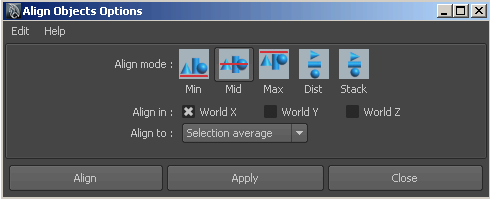インタラクティブなマニピュレータを使用してオブジェクトをアラインするには
- 修正 > アライン ツール(Modify > Align Tool)を選択します。
- アラインするオブジェクトを Shift キーを押して選択します。
他のオブジェクトは、最後に選択したオブジェクト(キー オブジェクト)にアラインされます。このオブジェクトは緑色でハイライトされます。
- 次のいずれかを実行します。
- アイコンをクリックしてオブジェクトをアラインします。アイコンは、バウンディング ボックスがどのようにアラインされるかを表しています。たとえば、次のようになります。
- 編集 > 元に戻す(Edit > Undo)を使用するか、z キーを押して、アラインを取り消します。
次の例では、オブジェクトが立方体の右奥、透明なボックスの外側にアラインされます。
オプションの設定をしてオブジェクトをアラインするには
- アラインするオブジェクトを Shift キーを押して選択します。
- 修正 > オブジェクトのスナップ アライン > オブジェクトのアライン(Modify > Snap Align Objects > Align Objects)
 を選択します。
を選択します。
- アライン モードを選択します。は、0 から最も近いサイドにオブジェクトをアラインします。は、0 から最も遠いサイドにオブジェクトをアラインします。は、中間にオブジェクトをアラインします。は、オブジェクト間の距離に沿ってオブジェクトを均等に分布します。は、オブジェクト間の空間をなくし、隣り合って配置されるようにオブジェクトを移動します。
- どの軸に沿ってアラインするのかを選択します。たとえば、上部/下部にアラインするにはをオンにします。
- オブジェクトの移動先を選択します。は、オブジェクトをオブジェクトの座標系の平均まで移動します。は、オブジェクトをキー オブジェクトまで移動します。このオブジェクトは緑色でハイライトされます。
- をクリックします。
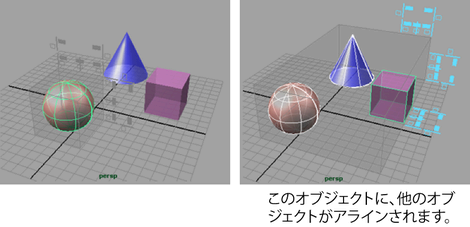
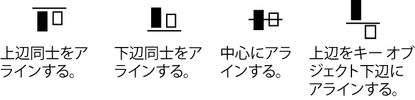
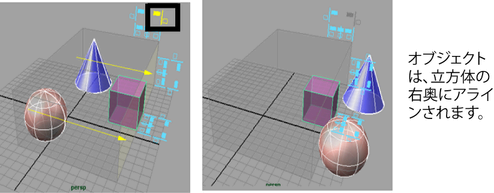
 を選択します。
を選択します。